Come stampare lucidi su stampanti HP
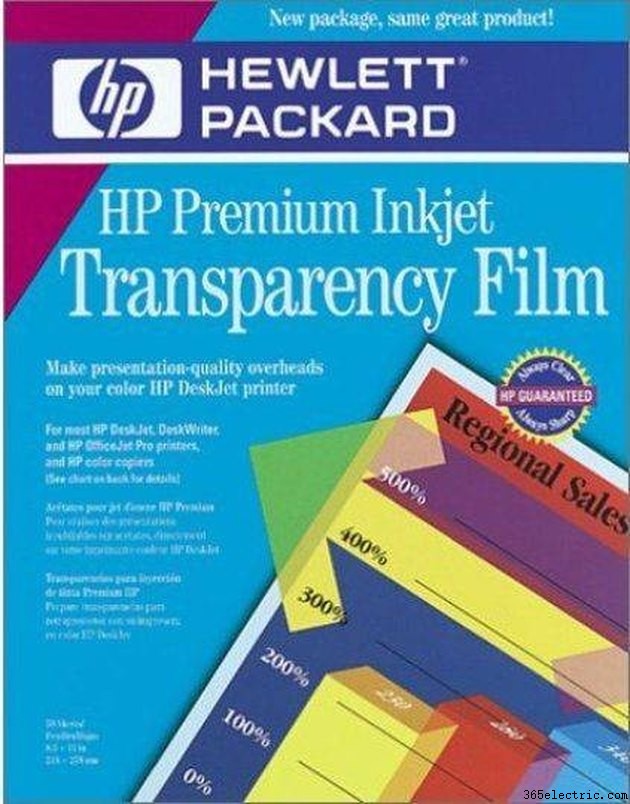
Uno dei prodotti innovativi venduti nei negozi di articoli per ufficio sono i lucidi che possono essere utilizzati nel mercato residenziale o non commerciale. Un tempo i lucidi potevano essere stampati solo su stampanti laser. Un processo in base al quale l'inchiostro di una stampante a getto d'inchiostro viene avvolto da un rivestimento durante l'essiccazione rende questo prodotto disponibile per molte più applicazioni. Ci sono solo alcuni suggerimenti che devi sapere per stampare una bellissima trasparenza a colori.
Passaggio 1
Prepara il tuo documento. Poiché la carta per lucidi è relativamente costosa, assicurati che sia perfetta prima di stamparla. Fai una prova e stampa il documento su carta normale e controllalo attentamente per vedere se ci sono errori.
Passaggio 2
Caricare la carta per lucidi nella stampante. La maggior parte delle volte solo un lato della carta viene rivestito per la stampa, ed è necessario assicurarsi che sia rivolto nella giusta direzione o l'inchiostro si macchia. Cerca il segno sul tuo particolare tipo di carta per lucidi e cerca una striscia bianca o gialla o un altro segno che indichi il lato destro per la stampa.
Passaggio 3
Imposta le impostazioni della tua stampante in modo che stampi per una trasparenza. Se la tua stampante non dispone dell'impostazione per la carta per lucidi, scegli la risoluzione più alta e poi "carta fotografica di alta qualità". Dovrebbe stampare lentamente in modo che l'inchiostro abbia la possibilità di asciugarsi prima che il foglio venga rilasciato.
Passaggio 4
Attendere che la carta per lucidi si asciughi completamente prima di maneggiarla. Dopo un minuto o due sarà pronto per la tua applicazione.
